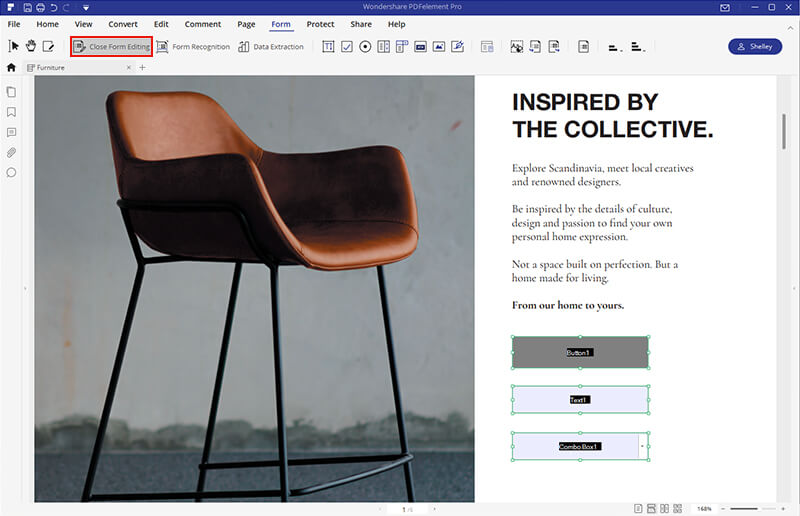Si estás atrapado entre el intento de descifrar cómo crear un formulario PDF usando el creador de formularios de Adobe, entonces deja tus preocupaciones a un lado. Navegar a través de Adobe puede resultar un desafío, especialmente si eres nuevo en este programa. Aunque otros procesos como convertir y crear PDF pueden ser fluidos, la creación de formularios a través del creador de formularios de Adobe Acrobat puede resultar más complicada. Sin embargo, estamos aquí para facilitarte las cosas. En este artículo, te daremos una guía completa sobre cómo crear un formulario PDF usando Creador de formularios de Adobe.

![]() Impulsado por IA
Impulsado por IA
¿Cómo crear un formulario PDF con Adobe Form Creator?
Adobe Acrobat es uno de los programas PDF más populares. Adobe Acrobat ha estado en la industria durante mucho tiempo y ofrece muchas funcionalidades como editar PDF, firmar, convertir, comprimir e imprimir PDF, entre otras. Además, Adobe Acrobat permite a los usuarios crear formularios PDF desde cero, un documento existente o para Adobe Sign. Adobe Creator tiene una interfaz intuitiva y no es complicado si eres un novato.
¿Cómo crear un formulario PDF con Adobe Form Creator?
Paso 1. Abre Adobe Acrobat y ve a la pestaña "Herramientas". Selecciona "Preparar formulario" de las opciones posteriores y elige crear un formulario a partir de un solo archivo, escáner o crear uno nuevo.
Paso 2. Si deseas que otros usuarios firmen el formulario, asegúrate de que la casilla "Este documento requiere firmas" esté marcada.
Paso 4. Agrega y personaliza el formulario archivado utilizando las herramientas de formulario archivado. Puedes eliminar, cambiar el tamaño u organizar los campos según tus preferencias. A continuación, haz clic en el icono Editar de la barra de herramientas si desea editar cualquier texto o imagen.
Paso 5. Prueba tu formulario haciendo clic en "Vista previa". Si todo está bien, simplemente guarda el formulario y presiona el botón "Cerrar".

¿Cómo crear un formulario PDF con la alternativa de Adobe Form Creator?
PDFelement es el mejor software PDF todo en uno enriquecido con una gran cantidad de excelentes funciones. No hay nada que puedas perderte de esta herramienta rápida y fácil de usar. Puedes convertir y crear PDF desde cualquier formato de archivo, editar, comprimir, imprimir, anotar, realizar OCR y proteger archivos PDF con facilidad.

![]() Impulsado por IA
Impulsado por IA
Paso 1. Crear un archivo PDF en blanco
Para comenzar, haz doble clic en el icono de PDFelement para abrirlo. Ve a la pestaña "Archivo" y selecciona "Crear" en la lista desplegable. Luego puedes presionar el botón "PDF en blanco". Ahora se creará el archivo PDF en blanco. Puedes hacer clic en la pestaña "Guardar como" y proporcionar una ubicación conveniente para guardar tu PDF en blanco.
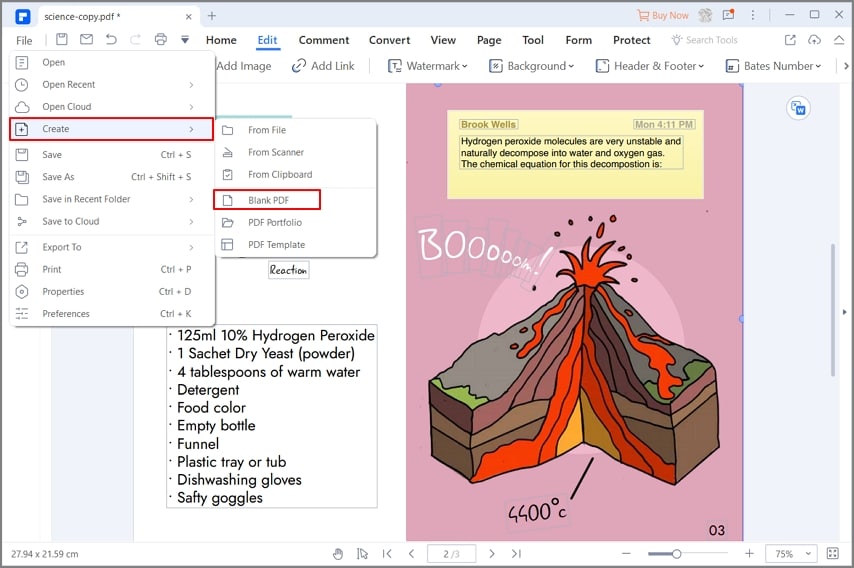
Paso 2. Crear formulario PDF
En la barra de herramientas, haz clic en la pestaña "Formulario" y luego en la opción "Editar formulario" del submenú de la derecha. Hay varios iconos a la derecha. Estos iconos representan el campo de texto, la casilla de verificación, el botón de radio, el botón combinado, el cuadro de lista, el botón y un campo de firma. Haz clic en cualquiera de estos iconos, según el elemento que desees agregar a tu formulario. Después de hacer clic en el elemento, elige la ubicación en tu formulario donde deseas que aparezca. Deberías ver este elemento agregado a esa ubicación.


![]() Impulsado por IA
Impulsado por IA
Paso 3. Editar formulario
Ahora, puedes comenzar a llenarlo. Si es un cuadro de texto, por ejemplo, ingresa el texto deseado dentro del campo.